Содержание
- Регистрация учетной записи
- Авторизация в персональном профиле
- Восстановление учетной записи
- Функционал аккаунта
- Контактная информация
- Зачем нужна цифровая образовательная среда (ЦОС)
- Игровая форма обучения
- Главные цифровые навыки
- Список образовательных проектов
- Поддержка и телефоны
- Регистрация в личном кабинете
- Вход в личный кабинет
- Возможности личного кабинета
- Программы школьной цифровой платформы
- Восстановление пароля
- Служба поддержки
- Знакомство с сервисом
- Пошаговая инструкция по работе с сервисом «Российская электроная школа»
- Спасибо за чтение!
ЭПОС — электронная пермская образовательная система, главная цель которой – предложение родителям и ученикам нового, инновационного цифрового продукта в сфере образования, призванного прийти на замену традиционным бумажным дневникам.
Проект стартовал в 2019 году, и на данный момент к системе подключено 25 образовательных учреждений и более 84 уже находятся в активной работе по внедрению. Силами специалистов сервиса планирует подключить к системе все школы, расположенные на территории Прикамья.
Интернет-площадка ЭПОС включает в себя несколько блоков, образовательных программ, а также ряд цифровых инструментов для формирования оптимального учебного процесса.
Чтобы начать пользоваться сервисом, пользователю необходимо зарегистрироваться и осуществить вход в личный кабинет ЭПОС.Школа.
Вход в личный кабинет Содержание
Регистрация учетной записи
На сайте Электронной Пермской Образовательной Системы предусматривается возможность регистрации 2 видом аккаунтов:
- Для сотрудников образовательных организаций.
- Для обучаемых и законных представителей.
В обоих случаях потребуется заполнить электронную анкету.
Для сотрудников образовательных организаций
Регистрация учетной записи проводится следующим образом:
- Воспользоваться ссылкой для перехода в окно авторизации.
- Под полями ввода учетных данных нажать «Регистрация».
- Заполнить электронную анкету, указав в ней:
- ФИО;
- email;
- должность.
- Из раскрывающегося списка выбрать организацию.
- Дополнительно указать данные компании:
- наименование;
- ИНН;
- КПП.
- Нажать «Зарегистрироваться».
На указанный при регистрации email будет отправлено письмо, в котором будут указаны Логин и Пароль.
Для обучаемых и законных представителей
Инструкция по регистрации выглядит следующим образом:
- Воспользоваться ссылкой для перехода в окно авторизации.
- Нажать по кнопке «Регистрация».
- Заполнить предложенную электронную форму, указав:
- ФИО;
- электронный почтовый ящик;
- мобильный телефон;
- населенный пункт, выбрав его из раскрывающегося списка;
- дату рождения;
- пол.
- Для завершения регистрации останется указать дважды пароль и нажать кнопку «Зарегистрироваться».
Важно! Каждый пользователь обязан ознакомится с условиями использования сервиса и дать согласие, поставив галочки в соответствующей области.
Вход в личный кабинет
Авторизация в персональном профиле
После получения учетной записи на официальном сайте ЭПОС Школа пользователь может пройти авторизацию. Делается это со стационарного компьютера или иного устройства, имеющего доступ в интернет, и поддерживающего работу браузера.
Инструкция по входу в ЛК выглядит следующим образом:
- Перейти на главную страницу электронного портала ЭПОС Школа, указав в адресной строке браузера https://epos.permkrai.ru.
- В правой верхней части страницы нажать «Войти».
- Выбрать категорию пользователя из предложенных вариантов.
- В открывшемся окне авторизации ввести Логин и Пароль.
- Нажать «Войти».
Внимание! Для быстрого перехода в окно авторизации ученика следует воспользоваться ссылкой https://cabinet.permkrai.ru/login. Помимо основного меню входа в ЛК в системе можно авторизоваться через имеющиеся аккаунты на портале Госуслуг или социальных сетей.
Восстановление учетной записи
Если пользователь не может войти в ЛК, то в первую очередь следует убедиться, что:
- на портале не ведутся профилактические работы;
- данные авторизации указаны правильно.
В случае утери пароля от персонального профиля следует выполнить следующие действия:
- Открыть окно авторизации пользователя.
- Кликнуть по кнопке «Забыли пароль?».
- Ввести Логин или почтовый ящик, зарегистрированный в системе.
- Нажать «Подтвердить».
Инструкции по дальнейшим действиям будут направлены на почтовый ящик пользователя.
Функционал аккаунта
Использование электронной платформы ЭПОС Школа дает возможность:
- Изучать электронные учебники, коллекции литературы.
- Проходить тестирование.
- Пользоваться электронной библиотекой.
- Контролировать успеваемость.
- Взаимодействовать между пользователями сервиса.
Указанный функционал не является исчерпывающи, а детальная информация по возможностям личного кабинета описана в соответствующих разделах на главной странице сайта https://epos.permkrai.ru/.
Контактная информация
Связаться с технической поддержкой можно по номеру телефона 8-800-300-62-87 или написать письмо на электронный почтовый ящик support-epos@permkrai.ru.

Школа НСО является интерактивным порталом, разработанным специально для родителей детей, которые учатся в школах. Здесь отображается вся важная и нужная информация об учебном процессе, а в личном кабинете представлен огромный функционал, что значительно упрощает взаимоотношения родителей ил опекунов с администрацией школы. Эта услуга автоматически связана с порталом Госуслуг. Для непрерывного ознакомления со школьным расписанием, электронным дневником и другими функциями личного кабинета разработано комфортное мобильное приложение. Все личные данные, которые были загружены в ваш персональный профиль, защищены, имеется функция восстановления пароля по электронной почте.
Родителям не придется самостоятельно регистрироваться на сайте shkola nso ru — эта задача возложена на ответственного сотрудника школы. Для того, чтобы получить логин и пароль для осуществления доступа к личному кабинету электронной школы, достаточно обратиться к классному руководителю своего ребенка.
Чтобы осуществить авторизацию данным способом необходимо:
- Зайдите на сайт, используя ссылку https://shkola.nso.ru/.
- Укажите имя пользователя и пароль, которые были получены в школе.
- Нажмите кнопку “Войти”.
Под формой авторизации есть функция восстановления пароля, а также кнопка «Войти через госуслуги». Последнее позволяет войти в систему с использованием вашей учетной записи на веб-сайте Единой системы идентификации и аутентификации.
Для этого необходимо:
- Перейти на ссылку https://shkola.nso.ru/.
- Нажать “Войти через госуслуги”.
- Осуществить вход, используя личные данные для входа (мобильный телефон/e-mail/СНИЛС, а также пароль).
- Нажать кнопку “Войти”.
После прохождения авторизации данным способом, СНИЛС привяжет к профилю Электронной школы автоматически.
В личном кабинете вы можете отредактировать свой профиль, подписываться на уведомления, использую СМС или электронную почту, сотрудничать с преподавательским составом и многое другое. Используя огромный функционал электронного журнала и дневника, каждый родитель имеет возможность в любой момент знать о:
- текущих и итоговых оценках своего ребенка;
- заданиях по всем предметам, заданных на дом;
- высказываниях педагогов касательно поведения ученика в классе;
- точного времени посещения школы;
- расписаний учебных занятий;
- плановых тестах и контрольных работах;
- школьном питании;
- оповещениях от администрации данного учебного заведения и прочее.
Если в школе учится ни один ваш ребенок, а несколько, это не значит, что вам нужно вести несколько учетных записей, достаточно будет указать в личном профиле необходимые данные всех ваших детей и связать все профили с одним.
Школьная цифровая платформа (сокращенно – ШЦП) представляет собой информационно-технологическое решение, созданное в рамках программы «Цифровая платформа персонализированного образования для школы» от благотворительного фонда Сбербанка «Вклад в будущее». Проводится изучение общеобразовательных предметов. Доступны авторские методики для глубокого изучения материалов. Преподаватели пользуются системой для обучения учеников. Школьники могут заниматься самостоятельно.
Форма входа в кабинет.
Точная последовательность регистрации определяется категорией потенциального пользователя (ученик, преподаватель, конфигуратор).
Ученикам
- Получите пару логин-пароль;
- Посетите официальный сайт системы;
- Пройдите тур по платформе;
- Откройте раздел «Задания» и приступите к работе.
Обратите внимание – каждый модуль содержит задания разного уровня сложности.
Учителям
Перед использованием кабинета получите пару логин-пароль у конфигуратора школы. Посетите сайт образовательной платформы и напишите учетные данные. Нажмите кнопку «Войти».
Конфигураторам
Примите учетные данные на электронную почту. Посетите сайт школьной цифровой платформы и напишите логин с паролем. Если не получили письмо, обязательно проверьте папку «Спам» – некоторые почтовые сервисы ошибочно сортируют входящую корреспонденцию. В крайнем случае позвоните на горячую линию 8 (800) 775 89 51 и проконсультируйтесь по вопросам получения доступа. Сотрудники службы поддержки помогут начать пользоваться кабинетом.
Зачем нужна цифровая образовательная среда (ЦОС)
Термин ЦОС объединяет скоростное сетевое подключение, материально-техническое оснащение учебного заведения, образовательную платформу, электронную базу и многие другие составляющие дистанционного образования.
Для развития проекта средства привлекаются из регионального и федерального бюджета. Российские школы оснащаются современной цифровой техникой (компьютерами, мультимедийными проекторами, интерактивными досками и так далее). Проводится скоростной интернет для обеспечения доступа к информационным ресурсам. Осуществляется подготовка педагогов для работы с новыми средствами обучения.
Запланированные этапы реализации проекта:
- Обеспечить учебные заведения скоростным сетевым подключением.
- Оснастить учебные заведения современной цифровой техникой. Сюда относятся стационарные компьютеры, интерактивные школьные доски, мультимедийные проекторы и так далее. К технике прикладывается программное обеспечение.
- Применять на практике технологии для анализа большого количества данных. Пользоваться средствами прогнозирования для составления отчетов в реальном времени.
- Автоматизировать школьное образование.
- Реализовать коммуникационную среду с использованием мессенджеров и социальных сетей.
- Прокладывать или обновлять кабельные системы и устанавливать камеры наблюдения для постоянного контроля образовательного процесса в российских учебных заведениях.
Министерством просвещения подготовлен документ с обоснованием необходимости проведения эксперимента. Цифровая образовательная среда улучшает изучение предметов благодаря использованию современных достижений и позволит школьникам пользоваться дополненной реальностью, виртуальной реальностью и другими инновационными технологиями в образовательном процессе.
В рамках ЦОС планируется развивать дистанционное обучение через интернет и проводить открытые образовательные мероприятия для всех желающих. Гарантией высокого качества обучения станет опыт существующих образовательных платформ и научный потенциал отечественных университетов. Предполагаемое количество выпущенных курсов в 2020 году достигнет 3,5 тысяч.
Кроме просмотра вебинаров цифровая образовательная среда позволит пользоваться административными сервисами. Например, преподаватели могут вести электронный журнал и отправлять личные сообщения ученикам. Сами ученики получат доступ к большим электронным библиотекам. Они смогут создавать общие проекты вместе с другими школьниками.
ЦОС открывает широкие возможности перед администрациями учебных заведений. Информационные системы упрощают ведение документооборота, хозяйственное планирование и управление расписанием занятий.
Игровая форма обучения
ШЦП была создана силами благотворительного фонда «Вклад в будущее». Платформа позволяет создавать смешанный формат обучения. Цифровые решения помогают педагогу и превращают получение знаний в увлекательный процесс. Чтобы мотивировать детей выполнять задания, разработчики добавили элементы геймификации.
В рамках ШЦП можно автоматически составлять расписание занятий и проверять готовые домашние задания, отправленные детьми. Естественно, автоматическая проверка распространяется только на текстовые работы. Остальные задания должен самостоятельно просматривать педагог. Дополнительная особенность платформы – наличие инструментов, развивающих креатив, социализацию и критическое мышление.
Целью выполнения заданий является не заучивание материалов, а развитие навыков, которые помогут ребенку во взрослом возрасте быстро адаптироваться к постоянно меняющимся условиям. В ходе образовательного процесса дети будут искать нестандартные подходы к решению задач. При высокой степени заинтересованности определенным предметом можно начать его углубленное изучение.
Главные цифровые навыки
Создание образовательных проектов всегда было приоритетной задачей для Сбербанка. В прошлом кредитная организация активно поддерживала развитие образовательных учреждений. При содействии Сбербанка проводятся научные конференции, соревнования и программы, помогающие молодежи раскрывать свой потенциал.
Члены руководства Сбербанка регулярно проводят лекции для студентов и школьников. В рамках мероприятий обсуждаются проблемы системы образования, использование технологий для создания современной образовательной среды и так далее. Однако главный приоритет – развитие цифровых навыков, актуальность которых не пропадет даже спустя десятилетия.
Список образовательных проектов
- Школа 21. Проект работает бесплатно. Участие принимают жители Казани и Москвы. Направлением работы является подготовка специалистов в области информационных технологий. Используется уникальная методика обучения – без оценок, преподавателей и лекций. На похожей системе построена школа программирования Ecole 42, расположенная во Франции. Основа методики – пиринговая сеть. Таким образом, участники проекта делятся знаниями между собой. Каждый способен одновременно быть учеником и учителем.
- Академия искусственного интеллекта. Главная задача проекта – формирование среди детей интереса к машинному обучению и нейронным сетям. Кроме обучения проводятся соревнования. Преподаватели получают образовательные материалы.
- Урок цифры. Проект появился при сотрудничестве с партнерами кредитной организации. Участие принимают представители нескольких информационно-технологических компаний. Сюда относится Mail.ru, Яндекс и Лаборатория Касперского. Целью образовательных мероприятий является ознакомление детей с миром современных технологий.
Невзирая на появление многочисленных образовательных проектов в интернете, традиционные методы обучения остаются актуальными. Перечисленные проекты не способны полностью заменить учителя. Поэтому сейчас наблюдается развитие смешанного образования. Цифровые решения гармонично дополняют работу преподавателя. Школьникам младших классов становится намного интереснее учиться благодаря элементам геймификации. Многие занятия проходят в игровой форме, поэтому не утомляют детей.
В свою очередь, педагоги получают удобные инструменты автоматизации. Благодаря использованию цифровой образовательной среды ускоряется отправка отчетности, составление расписания занятий и прочие рутинные задачи, отнимающие много времени.
При содействии банковской организации развивается программа под названием «Учитель для России». Миссией нового проекта стало повышение качества отечественного образования. Основное внимание уделяется учебным заведениям с низкими показателями.
Поддержка и телефоны
- Вопросы по использованию школьной цифровой платформы рекомендуется задавать по горячей линии 8(800)775 89 51, работающей по всей стране. Звонки совершаются бесплатно с любых телефонов. Вопросы рассматриваются с 8-30 до 19-00.
- Работает электронная почта support@pcbl.ru. Отправляя сообщение, указывайте тему вопроса и детали проблемы. Если причиной отправки письма является техническая ошибка – добавляйте вложения, иллюстрирующие неполадку.
- Организация обзавелась ботом в мессенджере Telegram. Для отправки сообщения добавьте в контакты адрес EvgenyMihaylovich53Bot. Также задавать вопросы учителям можно непосредственно в личном кабинете (путем написания комментариев под заданиями).
Об авторе: Первое образование системный администратор. Второе — «Финансы и кредит». Общий стаж работы 14 лет. Являюсь постоянным автором и администратором ресурса. Активно применяю знания в информационном проекте lkbank.ru, где готов ответить на любые вопросы. Перейти на страницу автора.
Школьная цифровая платформа (ШЦП) – социальная инициатива Сбербанка, направленная на повышение уровня образования населения страны. На данный момент доступ к ресурсу открыт для жителей 23 регионов Российской Федерации, территория охвата постоянно расширяется. На сайте доступны обучающие модули, позволяющие упростить изучение школьной программы, как в рамках занятий общеобразовательном учреждении, так и самостоятельно, в дистанционном формате. ИТ-решение действует в рамках программы благотворительного фонда «Вклад в будущее» — для доступа к материалам достаточно зарегистрироваться в личном кабинете.
Содержание
Регистрация в личном кабинете
Алгоритм создания личного кабинета на сайте «Новая цифровая школа» разнится в зависимости от статуса участника учебного процесса.
Ученикам, учителям
Учащиеся, чтобы выполнить вход в систему, должны предварительно получить логин и пароль у конфигуратора, которым, как правило, является представитель администрации общеобразовательного учреждения. Для этого потребуется предъявить удостоверение личности, заполнить анкету, где, помимо персональных данных, следует указать адрес электронной почты, номер мобильного телефона. Данные будут привязаны к личному кабинету, использоваться для отправки важных оповещений, коммуникации. Также после регистрации в системе в смс или электронном письме будут отправлены логин и пароль.
Конфигуратору
Администрация школы определяет сотрудника, который будет ответственен за взаимодействие с системой. В частности, на конфигуратора возлагаются обязанности по добавлению новых учеников в систему, выдача логина, пароля, обучение учителей, учеников работе в личном кабинете.
Заявка о регистрации отправляется на электронную почту: support@sberclass.ru, через некоторое время пользователю приходит ответ. В письме содержится Word-овский файл с логином и паролем, при помощи которых можно авторизоваться в личном кабинете.
Настройка двухуровневой аутентификации
При первом входе потребуется выполнить настройку аккаунта, в частности, установить параметры двухуровневой аутентификации. Для этого потребуется:
На сайте: https://auth.sberclass.ru/auth/realms/EduPowerKeycloak/login-actions/authenticate?client_id=edupower&tab_id=Ofn_AUbrkbs&execution=92dc18b4-d2a0-4a3c-b9f4-f6babdcd952c&kc_locale=ru ввести логин и пароль.
Далее, пользователь увидит инструкцию, состоящую из трёх шагов, на первом необходимо скачать на смартфон мобильное приложение, перейдя по ссылке, соответствующей операционной системе:
Free OTP Autentificator для Андроид:
Free OTP Authentificator для IOS:
Google Authentificator для IOS:
Google Autentificator для Андроид:
После установки приложения следует запустить его. После этого программа предложит отсканировать код – он расположен под надписью «Шаг 2». Если идентификация пройдена, на экране появится код и кнопка «Отправить на сайт».
Если пользователю не удаётся отправить код автоматически, он может ввести его вручную, для этого потребуется кликнуть «Показать код», как показано на скриншоте ниже.
После нажатия кнопки «Готово» настройка двухфазовой аутентификации будет завершена, пользователь сможет авторизоваться в личном кабинете.
Вход в личный кабинет
Для входа в систему, независимо от статуса пользователя Школьной Цифровой платформы, необходимо выполнить следующие действия:
В адресной строке браузера ввести: www.newschool.pcbl.ru. Пользователь попадёт на страницу входа в личный кабинет, где следует заполнить форму, расположенную справа, указав:
- Логин;
- Пароль.
После нажатия кнопки «Войти» пользователь попадёт на главную страницу личного кабинета.
Возможности личного кабинета
Школьная цифровая платформа – один из сегментов Цифровой образовательной среды, включающей материально-техническое оснащение классов, подключение к интернету. Сервис включает десятки модулей по разным предметам, которые состоят из цифрового контента (литературы, учебных пособий, видеотрансляций), онлайн-вебинаров, электронных баз данных, Федеральной государственной информационной системы «Моя школа».
Основная задача работы портала: https://newschool.pcbl.ru:
- Поддержка развития инновационных образовательных моделей, способных интегрироваться в современный обучающий процесс;
- Формирование и накопление продвинутых методических знаний, формирующих лучшие практики образования;
- Внедрение новых форм обучения, позволяющих выстраивать персональные траектории обучения;
- Привлечение к развитию способностей детей новых технологий;
- Формирование новой роли педагога, развитие сообщества лидеров;
- Развитие родительских компетенций.
В личном кабинете собраны инструменты для онлайн-обучения, включая доступ к специализированным онлайн-курсам. Для формирования базы данных личного кабинета привлекаются ведущие педагоги из лучших университетов Российской Федерации. На конец 2020 года пользователям платформы были доступны более 3,5 тысяч тематических курсов, как по базовым дисциплинам из школьной программы, так и дополнительным, которые можно изучать в рамках факультативов, самостоятельно.
Помимо онлайн-курсов, видео-платформы, к цифровой образовательной среде подключены административные сервисы. Например, учителям доступен электронный журнал. Также в личном кабинете можно вести документацию, связанную с преподаванием:
- Формировать план уроков;
- Выдавать домашнее задание;
- Прикреплять список рекомендуемой литературы;
- Выставлять текущие и итоговые оценки.
Также учителя, используя сервисы, встроенные в личный кабинет, могут взаимодействовать со школьниками, родителями, представителями администрации школы.
Руководство школы, используя личный кабинет, может вести финансово-хозяйственную деятельность, контролировать выполнение учебного плана участниками процесса, вносить изменения в расписание занятий.
Программы школьной цифровой платформы
Помимо полной автоматизации документооборота, школьного процесса, в рамках платформы: https://auth.sberclass.ru/auth/realms/EduPowerKeycloak/login-actions/authenticate?client_id=edupower&tab_id=Eja1-obDcJc действуют специализированные программы. Среди востребованных в личном кабинете доступны:
- Развитие личностного потенциала. Задача – фокусировка на развитии выявленного потенциала ребёнка, направленная на управление эмоциями, мышлением, поведением, взаимодействием с другими детьми, взрослыми в рамках школьной среды;
- Финансовая грамотность. Ребёнок должен иметь понятие о финансах с малых лет. В личном кабинете доступны образовательные инструменты, способные развить полезные качества.
- Цифровая платформа персонализированного образования для школы. Набор инструментов, призванных сформировать парадигму персонализированного образования, на базе портала: www.newschool.pcbl.ru.
Восстановление пароля
Сбросить пароль от личного кабинета можно самостоятельно, выполнив несколько действий:
Перейти на официальный сайт ШЦП: www.newschool.pcbl.ru, где под формой входа кликнуть «Забыли пароль».
На следующем этапе портал предложит ввести логин, который выданный конфигуратором во время регистрации в личном кабинете. Если к нему был привязан номер телефона или адрес электронной почты, через 3-5 минут после нажатия кнопки «Восстановить пароль» новый пароль поступит в смс или электронном письме.
Если у пользователя нет доступа к имейлу, мобильному для восстановления пароля от личного кабинета, ему потребуется обратиться к конфигуратору, ответственному за школу, где учиться ребёнок, преподаёт учитель.
Служба поддержки
Для поддержки пользователей в рамках Школьной цифровой платформы действует служба поддержки. По вопросам входа в личный кабинет, работы с доступными инструментами, пользователь должен обратиться:
По телефону:
+78007758951
На электронную почту:
support@sberclass.ru
Поддержка работает по будням с 4:00 до 20:00 (МСК).
Школьная цифровая платформа – всероссийская социальная инициатива благотворительного фонда «Светлое Будущее», призванная улучшить уровень преподавания в российских школах. Благодаря набору инструментов, доступному в личном кабинете, можно улучшить качество преподавания на уроках в школе, получить доступ к вебинарам, специализированной литературе для самостоятельного, факультативного обучения.
Весна 2020 года застала врасплох многие школы. Коронавирусная инфекция и возможный длительный карантин побудили Министерство Просвещения серьезно задуматься о том, чтобы перевести школьное образование на дистанционный режим. Освоить новые технические достижения оказалось не так уж и просто. В условиях колоссальной нагрузки учителям сложно дополнительно осваивать новые принципы работы.
В помощь вам, дорогие педагоги, родители и учащиеся, мы публикуем эту пошаговую инструкцию по использованию сервиса «Российская электронная школа». Надеемся, статья будет полезна и поможет вам почувствовать облегчение. Вы убедитесь, что цифровые технологии — это легко и просто. Желаем успехов и хорошего настроения!
Администрация портала ТелекомДом.Ком
Кто вы? Учитель 29.15% Ученик 52.85% Родитель 16.48% Директор 0.64% Кто я и зачем я здесь, напишу в комментариях в конце статьи 🙂 0.85% Проголосовало: 76954
Пожалуйста, поделитесь этой статьей со всеми своими коллегами и знакомыми. Они будут благодарны вам за поддержку!
Внимание! Многие отмечают, что РЭШ не работает или работает плохо. Что делать в таком случае, обсуждается в этой статье.
Содержание
Знакомство с сервисом
Официальный сайт «Российской электронной школы» находится по адресу: https://resh.edu.ru/
Это удобная интерактивная система, объединяющая в себе более 30 учебных курсов по всем основным образовательным направлениям в школе. Программа полностью соответствует ФГОС и использует рекомендуемые образовательные программы.
Видеоуроки состоят каждый из пяти модулей:
- Мотивация
- Объяснение
- Тренировка
- Контроль
- Дополнительная информация
Для учащихся первого класса контрольный модуль не используется.
Всего на сайте 31 программа по основным школьным предметам. Только задумайтесь: опубликовано больше 6 тысяч видеоуроков!
Рассмотрим более подробно структуру каждого видеоурока. Это позволит вам и самостоятельно, придерживаясь этих же принципов, разрабатывать занятия для очного режима обучения в будущем.
Начнём урок
Это вступительная часть, во время которой нужно вовлечь учащегося в образовательный процесс и обозначить тему урока. Главное предназначение — активизировать внимание ученика и развить в нем интерес к рассматриваемой теме.
Основная часть
Объясняется новый материал с помощью увлекательных интерактивных элементов, анимационных роликов или видео. Задача — полностью и простым языком раскрыть изучаемую тему.
Весь материал предоставляется учащемуся в интерактивном формате.
Одна из главных форм обучения — это видеоролики, с помощью которых удается визуализировать модели и явления как по гуманитарным, так и по техническим направлениям.
Также в этом модуле могут быть разобраны примеры контрольных заданий или теста. Ученики могут взаимодействовать с интерактивными материалами, что повышает усвояемость предмета.
Тренировочные задания
Этот тренировочный модуль позволяет:
- закрепить содержание урока;
- осознать особенности изученного вопроса;
- расширить имеющиеся знания;
- развить способность работать со справочной информацией;
- изучить и закрепить сложные факты.
Главное предназначение этого модуля — развить способность детей применять на практике новые знания и проводить исследовательскую деятельность.
Элементы тренировочного модуля:
- лабораторная работа;
- практическая работа;
- 3d-модели;
- интерактивные задания.
Контрольные задания
Этот модуль необходим, чтобы контролировать результаты обучения школьников и выявлять сложности в способности применять новые знания на практике.
Дополнительный модуль
Используется для того, чтобы расширить навыки и знания учеников, предоставить им дополнительную информацию, которая связана с изучаемой темой. Прилагается:
- список литературы;
- тезаурус;
- список онлайн-ресурсов по теме.
Другие возможности сервиса
На портале Российской Электронной Школы есть и другие полезные сервисы и модули. Они доступны после авторизации пользователя в его личном кабинете.
Существует три роли пользователя: ученик, учитель и родитель. В зависимости от роли появляются те или иные возможности.
- Ученик. Учащиеся привязываются к своим учителям. Составляются расписания занятий. Можно проходить уроки в онлайн-режиме, получать домашние задания и их оценку. Уроки можно добавлять в «Избранное».
- Учитель. Педагоги могут привязывать к себе учеников, формировать ученические группы, составлять расписания, организовывать прохождение уроков, Оценивать и назначать домашние задания, добавлять уроки в «Избранное».
- Родитель. К родителям привязываются дети, можно проходить уроки, добавлять их в «Избранное» и решать задания в контрольном модуле.
На сайте также опубликовано огромное количество материалов, предоставленных с других образовательных ресурсов. Дети могут посещать виртуальные музеи, смотреть театральные постановки, кино и концерты.
Пошаговая инструкция по работе с сервисом «Российская электроная школа»
Опишем особенности регистрации личного кабинета и использования сервиса для учителей, учеников и родителей, а также другие важные вопросы.
Если у вас остались вопросы, можете задать их в комментариях к этой статье. Задавайте вопросы, отвечайте на чужие и общайтесь с коллегами!
Инструкция по переводу сотрудников на удаленку
Регистрация в РЭШ
Нажмите кнопку Вход/Регистрация, расположенную в правом верхнем углу. В зависимости от того, зарегистрированы ли вы уже на сервисе, выберите нужный пункт самостоятельно.
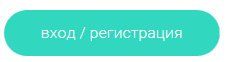
Чтобы зарегистрироваться в Российской Электронной школе, укажите:
- роль: ученик, учитель или родитель;
- адрес электронной почты;
- пароль;
- фамилию и имя;
- дату рождения.
Если в списке образовательных организаций не нашлась ваша школа, нужно воспользоваться кнопкой Добавить образовательную организацию.

Вы также можете указать свой пол и отчество. Если вы ученик, укажите класс, в котором учитесь.
Примите Соглашение об обработке персональных данных и кликните по Поступить в школу. На емайл придет письмо со ссылкой для подтверждения операции. Нажмите на эту ссылку, чтобы завершить регистрацию.
Вход в Российскую Электронную Школу
Если в правом верхнем углу нажать на Вход, откроется страница входа в РЭШ. Здесь нужно указать свои данные авторизации (логин и пароль» и затем нажать на кнопку Войти.
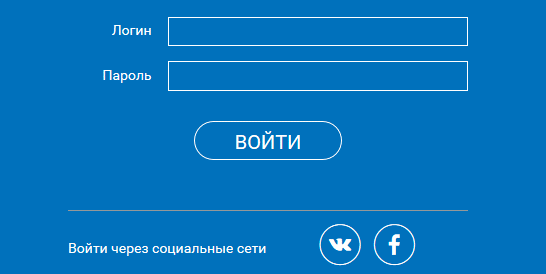
Также для авторизации можно использовать кнопки социальных сетей ВК и FB. Просто нажмите на значок соцсети, в которой вы уже авторизованы, а система автоматически заполнит все поля авторизации или регистрации. Остальные пункты нужно будет заполнить самостоятельно.
Если вы не помните пароль от своей учетной записи, можно его восстановить. Для этого нажмите на ссылку Я забыл пароль. На привязанный емайл придет письмо с инструкцией по восстановлению доступа.
Личный кабинет ученика
Начало работы
В верхней части страницы находится главное меню личного кабинета пользователя, состоящее из пунктов:
- Расписание
- Учителя
- Задания
- Дневник
- Достижения
- Уведомления
- Избранное
- Заметки

В левом столбике находятся данные о пользователе:
- Фотография
- Имя и фамилия
- Адрес школы
- Класс
- Возраст
- Дата рождения
Чтобы исправить неверные данные, нужно нажать на ссылку Редактировать профиль.

Чтобы поменять привязанный емайл, пароль или отредактировать виджеты статистики и активности, воспользуйтесь ссылкой Настройки.
Когда родители регистрируются на сервисе, чтобы следить за успехами своего ребенка, в уведомлениях появится сообщение, с помощью которого можно связать аккаунт ученика с родительским аккаунтом.
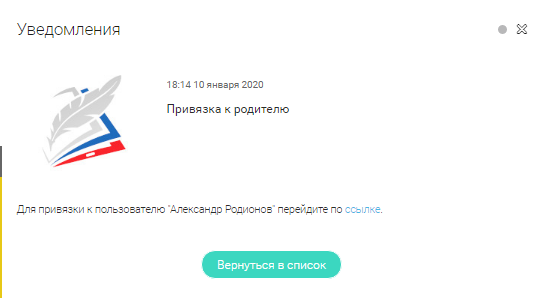
Чтобы привязать родителя, нужно перейти по ссылке в сообщении. В результате ученик увидит в своем кабинете информацию о привязанных родителях.
Все основные действия ученика фиксируются и отображаются в разделе Активность, который располагается в колонке справа.
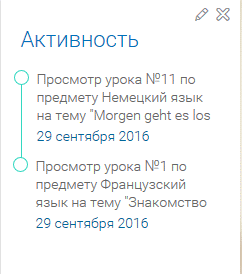
Расписание занятий
Чтобы ученик мог легко планировать свой процесс обучения, он может воспользоваться расписанием занятий, которое составляется согласно текущей учебной программы.
Чтобы создать курс, нажмите на кнопку Добавить 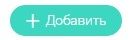
В этой форме ученик может выбрать подходящий для него вариант:
- Стандартный курс. Система автоматически создает стандартные курсы обучения для указанного класса. Также можно указать два иностранных языка, чтобы включить их в расписание.
- Индивидуальный курс. Напишите название и укажите подходящие для вас параметры: количество уроков на каждый день, изучаемые предметы, класс и уроки.
После того, как вы заполнили форму, нажмите Сохранить. В Расписании появится информация о выбранном курсе.
Перемещаясь по стрелочкам Влево и Вправо, можно знакомится с тем, какие занятия будут проводиться или проводились в другой день.
Расписание составлено в красивую табличку.
Каждая ячейка содержит следующую информацию:
- дата учебного дня;
- список предметов;
- номера уроков.
Если нажать на номер урока, вы попадете на его страницу.
Дневник
В дневнике можно анализировать собственную успеваемость. Здесь содержится информация о тех уроках, которые были пройдены и каковы результаты выполнения практических упражнений и задач учащегося.
Вы можете выбрать нужный предмет в списке вверху и просмотреть статистику по всем предметам, изучаемым темам и урокам, а также ознакомиться с результатами проверки выполняемых заданий.
Достижения
В разделе Достижения можно подробно познакомиться со статистикой успеваемости учащегося.
Статистика курса помогает узнать следующие данные:
- количество пройденных уроков;
- количество выполненных тестов;
- средний балл выполнения тестов;
- сколько процентов от общего курса уже пройдено.
Вы можете выбрать любой предмет в списке и просмотреть статистику по будущим занятиям, как это показано на скриншоте.
Чтобы ознакомиться с дополнительными данными, нажмите на кнопку :
- класс
- тема занятия
- текущий результат
- когда был сделан наилучший результат
- тип задания
- статус текущего урока
Уведомления
В этом разделе можно ознакомиться со всеми уведомлениями и оповещениями, а также с событиями, напоминаниями и заметками в календаре.
Чтобы увидеть весь текст сообщения, нажмите на его карточку.
Избранное
В этом разделе можно просмотреть все уроки, которые ученик добавил в него, нажав на соответствующую иконку.
С помощью фильтров по предметам и классам можно быстро находить нужные уроки. Фильтры работают как отдельно друг от друга, так и в сочетании друг с другом.
Заметки
Очень удобный раздел для ведения личных записей, сохранения важных ссылок и пометок. Вся интересная для ученика информация, которую он бы хотел где-то сохранить, может быть размещена в заметках.
Вы можете написать заметку в текстовом поле. Затем с помощью привязки к уроку связать эту информацию с нужным занятияем. После того, как вы указали все нужные параметры, нажмите кнопку Добавить заметку.
Каждая заметка содержит текст, ссылку на привязанный урок и дату создания.
Личный кабинет учителя
Начало работы
Многие элементы личного кабинета преподавателя совпадают с тем, что видит у себя в кабинете ученик. Для перемещения по разделам доступно верхнее меню:
- Расписание
- Ученики
- Задания
- Уведомления
- Избранное
- Заметки
В левой колонке можно ознакомиться с личной информацией учителя:
- Фотография
- Имя и фамилия
- Дата рождения
Если нужно внести изменения, можно воспользоваться ссылкой Редактировать профиль.
Чтобы изменить емайл, пароль, содержание виджетов статистики и активности, а также чтобы добавить вузы или специальности, можно воспользоваться ссылкой Настройки.
Ученики
Нажмите на Пригласить учеников. Появится всплывающее окно, содержащее ссылку для перехода. Ее можно отправить зарегистрированным на Российской Электронной Школе ученикам.
После того, как ученик перейдет по ссылке, в вашем кабинете в разделе Уведомления отобразится сообщение.
Чтобы привязать учеников, нужно перейти на страницу Ученики, выделить галочкой нужные строки и нажать на Подтвердить.
Так выбранные вами ученики будут закреплены за вами, как за своим учителем.
Задания
В этом разделе можно назначать учащимся персональные задания.
Кликните на кнопку Добавить задание и заполните форму.
После публикации все указанные в форме учащиеся получат уведомление об индивидуальном задании.
Личный кабинет родителя
Начало работы
Личный кабинет родителя в Российской Электронной Школе очень похож на кабинеты учителя и ученика. Но имеет свои особенности. Рассмотрим, какие возможности доступны этой группе пользователей.
Вверху экрана располагается главное меню со ссылками на разделы:
- Дети
- Уведомления
- Избранное
- Заметки
В левом столбце можно посмотреть данные пользователя:
- Фотография
- Имя и фамилия
- адрес школы, куда ходят дети
- класс, где учится ребенок
- возраст родителя
- дата рождения
Чтобы изменить данные или установить другое фото, нажмите на ссылку Редактировать профиль.
Чтобы изменить емайл, пароль, содержание виджетов статистики и активности, добавить вузы и специальности, перейдите по ссылке Настройки.
Дети
Нажмите на кнопку Привязать учетную запись ребёнка. Откроется всплывающее окно, где нужно выбрать, хотите ли вы зарегистрировать его как нового пользователя или привязать уже существующий аккаунт.
Если ваш ребенок еще не имеет личной учетной записи, выберите пунт Зарегистрировать. Откроется окно заполнения регистрационных данных.
Если у вашего ребенка уже есть учетная запись, выберите пункт Привязать. Откроется форма для ввода его логина или адреса электронной почты.
Привязка детей позволяет получить доступ к их статистике, благодаря чему вы сможете лучше контролировать процесс обучения.
Быстрый поиск
Чтобы пользователям было удобнее, на портале Российской Электронной Школы был внедрен многофункциональный расширенный поиск.
С помощью выпадающего списка можно конкретизировать ваш поисковый запрос, указав где именно вы хотите найти интересующую вас информацию.
Выберите категорию, и появится окно ввода запроса.
На отдельную страницу выводятся результаты поиска.
Левая колонка этой страницы позволяет уточнить текущий запрос, чтобы сократить количество результатов.
Спасибо за чтение!
Если у вас остались вопросы, вы можете обсудить их с другими читателями нашего сайта в комментариях ниже. Мы будем дополнять эту статью ответами на наиболее популярные вопросы.
Понравилось?

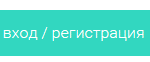
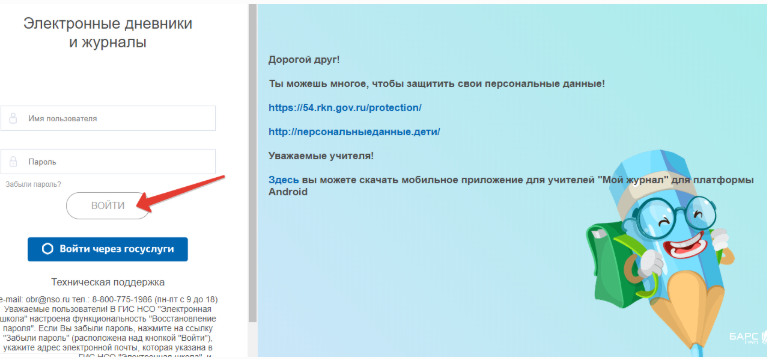

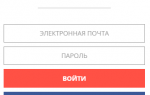






Хотя многие думают ин школа личный кабинет это нонсенс, это всего лишь программа, которая помогает экономить время при поиске информации в интернете, учит искать ответы на вопросы по учебным предметам. Программа апгрейд страниц учит пользователей сайта находить информацию по учебному предмету, по итогам недели отвечать на тестовые вопросы.
Программа интернет почта ибокс – помощь для школьника в написании контрольных и домашек.
Для написания проектов и домашней работы нет лучшего инструмента, чем приложение Skype, которое делает учебу в разы удобнее. Скайп – это программа-фотоаппарат.
Мир не стоит на месте, вебдванольные игры онлайн и пк игры давно уже не те игры, которые были популярны в начале 2000х.
Всемирная паутина развивается семимильными шагами, алгоритмы поисковых машин совершенствуются.
Выходец из Индии Амитай Шастри создал и подарил миру первую коммерческую базу данных MySQL.
Сейчас тысячи крупных и мелких компаний используют MySql для работы, бухгалтеры составляют на ее основе большие отчеты.
Не смотря на мою бедность, я накупил приложений для работы с базой данных, чтобы не забывать про отчетность, чтобы в случае использования Майскейп, не оказаться в ситуации, когда я расскажу, что вы это писали 10 лет назад.
Я добавляю в приложения все новые функции, которые позволяют упростить работу и сделать ее более эффективной. Например, мою ежедневную работу в интернете можно облегчить на несколько сотен шагов: или поместить большие файлы в облако или пользоваться облачными файлами вместо хранения файлов на жестком диске.
Ну и конечно, у меня есть работа и в офисе, и дома и даже во время обеденного перерыва.
В конце 2017 года появился Викиум, который дает в результате ту же работу и тот же результат, что и Вики икс, но стоит всего 100 рублей в месяц.
Таковы мои предпочтения, но я стараюсь их не выпячивать и не демонстрировать всем мои предпочтения. У меня есть задачи, которые мне нужно выполнять, но у меня также есть задачи и поважнее, которым я отдаю приоритет.
Главной задачей я считаю сохранение информации. Для этого мне нужно использовать наиболее оптимальное программное обеспечение. А это значит, что мне не подойдут программы, которые я считаю неэффективными, которые дают плохие результаты за время использования, которые тормозят работу. Во-вторых, я не хочу тратить деньги на программы, чей функционал мне недоступен и на которые нельзя устанавливать обновления.
Сам себе менеджер.
Основны